Hewlett-Packard ноутбугін қосқан кезде пайдаланушы «Жүктеу құрылғысы табылмады» хабары мен компьютердің жүктелмеуі мүмкін. Бұл дисфункцияның себебі әдетте қате BIOS параметрлері қатарына жатады, бірақ бұл мәселе қатты диск жетіспеушілігінен немесе операциялық жүйенің тұтастығының бұзылуынан туындаған жағдайлар да бар. Осы мақалада сізге HP-да табылмаған жүктеу құрылғысы, бұл дисфункцияның себептері және оны компьютерде қалай түзететіні туралы айтып беремін.
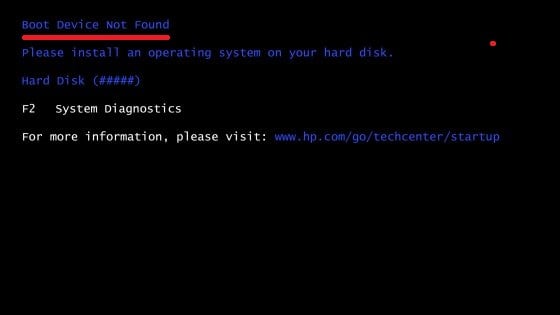
Мақала мазмұны:
- Перевод и причины Boot Device Not Found 1 Ауыстыру және себептері Жүктеу құрылғысы табылмады
- Как исправить ошибку «Загрузочное устройство не найдено» на HP 2 «Жүктеу құрылғысы табылмады» деген қатені түзету HP
- Заключение 3 Қорытынды
Аударма мен себептері Жүктеу құрылғысы табылмады
Аудармада бұл мәтін «Boot Device Not Found» сияқты көрінеді және әдетте компьютер қосулы болғанда, жүйе операциялық жүйені жүктеу (немесе орнату) болатын құрылғыны анықтамаған жағдайды көрсетеді. Осындай жағдай, видеокарта құрылғы менеджерінде көрінбесе , соңғы мақалада маған сипатталған болатын.
Бұл дисфункцияның себептері төмендегідей болуы мүмкін:
- Компьютерде қате BIOS параметрлері (UEFI);
- Жүктелетін қатты диск физикалық зақымдалған немесе тапсырыссыз;
- Қатты дискінің жүктеу секторы немесе MBR зақымдалған;
- Операциялық жүйе файлдары зақымдалған;
- Сіздің компьютеріңіз вирус шабуылының мақсатына айналды.

Қате 3FO
HP құрылғысында «Жүктеу құрылғысы табылмады» қатесін қалай түзетесіз?
HP компаниясында табылған Boot Device құрылғысымен мәселені шешу үшін төмендегілерді ұсынамын:
- BIOS ішіндегі «Legacy Support» параметрінің «Disabled» параметрінен «Enabled » күйіне өзгертіңіз . BIOS-ға өтіңіз (әдетте Escape пернесін басу арқылы, содан кейін F10 пернесін басу арқылы), «Жүйені баптау» қойындысын таңдап, «Legacy Support» параметрін сонда табыңыз және оның мәнін «Disabled» параметрінен «Enabled» күйіне өзгертіңіз. Содан кейін өзгерістерді сақтап, HP-ды қайта іске қосу үшін F10 пернесін басыңыз. Қайта жүктеуден кейін компьютер сізден кодты енгізуді сұрауы мүмкін (оның мәні экранда болады) және өзгерістерді растау үшін Enter пернесін басыңыз. Көрсетілген кодты енгізіңіз, Enter пернесін басыңыз және компьютер стандартты операциялық жүктемені орындайды;
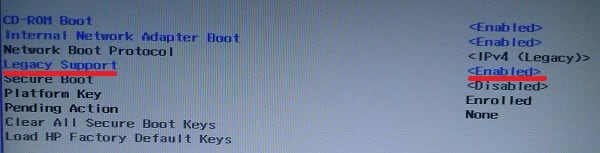
Legacy Support параметрін Enabled күйіне орнатыңыз - BIOS параметрлерінің санының мәнін өзгертіңіз . BIOS-ға өтіп, «Жүйелік конфигурация» - «Жүктеу параметрі» қойындысын таңдаңыз. «Қауіпсіз жүктеу» параметрінің «Қосылған» мәнінен «Өшірілген» мәніне өзгертіңіз. Содан кейін «Барлығын қауіпсіз жүктеу кілттерін тазарту» дегенді нұқыңыз, жоғарыда орналасқан нөмірлерді енгізіңіз (кіріс коды), енгізуді басыңыз.
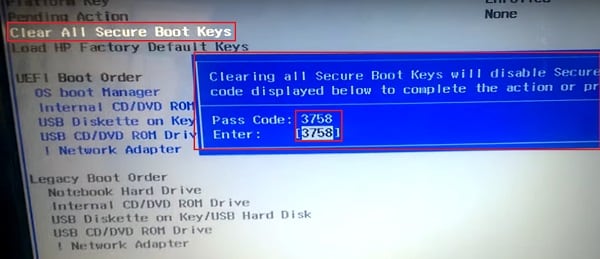
Көрсетілген негізгі сандарды енгізіңіз
Содан кейін «Legacy Support» параметрінің мәнін «Disabled» параметрінен «Enabled» күйіне ауыстырамыз. «Legacy жүктеу тәртібі» опциясында біз өзімізден жүктелетін нәрсені таңдаймыз (әдетте, бұл ноутбуктің қатты дискісі). Өзгертулерді сақтау үшін F10 пернесін, одан кейін «Ия» түймесін басыңыз және компьютерді қайта іске қосыңыз, бұл HP ноутбугындағы Boot Device Not Found қатесін болдырмауға көмектеседі;
- BIOS-дегі қатты дискіңіздің Boot Device Not Found параметрін түзететінін тексеріңіз . Олай болмаса, оның қосылымының тығыздығын тексеріңіз (ноутбукты өшіріңіз, қуат көзін өшіріңіз, төменгі қақпақты алыңыз, батареяны ажыратыңыз, қатты дискіні өшіріңіз, контактілерін тексеріңіз, қатты дискіні қосыңыз, батареяны қосыңыз, қақпақты қайтадан салыңыз, қуат көзін қосыңыз және ноутбукті қосыңыз). Егер қатты диск қайтадан көрінбесе, онда ол істен шыққан (қызмет көрсету орталығының жұмысын тексеріңіз) немесе оның кабельдері зақымдалған (өте сирек);
- НР-ны қатал түрде қалпына келтіріңіз . Ноутбуктың қатты қалпына келтірілуін орындау (қатты қайта қалпына келтіру) жадты тазалауға және BIOS мен компьютердің аппараттық құрамы арасында дұрыс қосылымды қалпына келтіруге мүмкіндік береді. Компьютерге қосылған барлық сыртқы құрылғыларды ажыратыңыз (атап айтқанда, USB және қуат көзі), батареяны ноутбуктен алыңыз. Содан кейін қуат түймесін (қуат) басыңыз және оны 15 секунд бойы басып тұрыңыз.
Содан кейін батареяны және қуат көзін қосыңыз, басқа сыртқы құрылғыларды қоспаңыз. Қуат түймесін басыңыз, пайда болатын мәзірде «Windows жүйесін қалыпты іске қосу» (Windows жүйесін қалыпты іске қосу) тармағын таңдап, enter пернесін басыңыз.
- BIOS әдепкі параметрлерін жүктеп алыңыз . BIOS-ға өтіп, F9 пернесін басып, әдепкі BIOS параметрлерін жүктеңіз. Содан кейін F10 пернесін басып, өзгертулерді растаңыз және компьютеріңізді қайта қосыңыз;
- Компьютеріңізді HP PC Hardware Diagnostics UEFI диагностикасы арқылы тексеріңіз . Компьютеріңізді өшіріп, оны қосыңыз және F2 пернесін жылдам басыңыз. Экранда HP PC Hardware Diagnostics UEFI мəзірі пайда болған кезде, Құрамдас сынақтарды таңдаңыз.
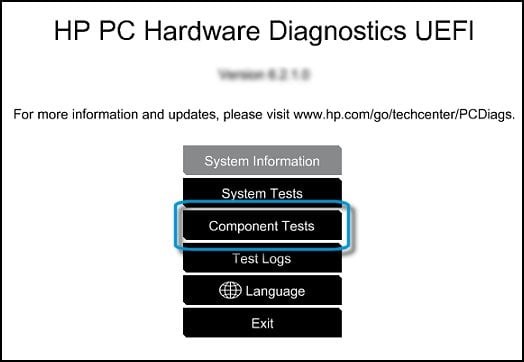
Біз компьютер компоненттерін HP PC Hardware Diagnostics UEFI диагностикасын пайдаланып тексереміз Бұл мәзірде қатты диск сынағына ерекше назар аударыңыз (Hard Drive - Extensive Test - Run Once). Нәтижелерді қарап шығыңыз, мүмкін сіздің дискіңіз сәтсіз аяқталды және оны ауыстыру керек.
Қорытынды
Жүктеу құрылғысы табылмады деген мәселеге тиімді шешім табылмаған қатты диск (3f0) BIOS параметрлерін өзгертеді, ДК-ны қатал қалпына келтіреді, сонымен бірге ноутбуктің құрылымдық элементтерінің сынағын өткізеді. Көптеген жағдайларда сипатталған бірінші әдіс компьютеріңіздегі қатені жоюға көмектеседі.


 ( 9 рейтинг, орташа: 3.67 5)
( 9 рейтинг, орташа: 3.67 5)
Енді «System Configuration» мұндай элемент болмаса!
Жоқ! Қатты жұмысшы 100% басқа біреуімен байланысты! барлығы жұмыс істейді!
Бұған қоса, ештеңе де жоқ! st pc арқылы қосылды! Барлығы керемет соқыр! Бұл дұрыс емес болуы мүмкін!
Көптеген адамдар осындай проблема туғызады! Бұл желіде ол жеткілікті емес! Сіз көрсеткендей мұндай әдістер ғана жазылған! бірақ бұл мәзірлер ескі биос емес! Сұрақ үшін көп!
кодтары жоқ - деп жазды. не істеу?
Барлығы жақсы болды, Сізді сыйла!
Менде тағы бір биос бар, сипаттамасынан ештеңе жоқ. (hp 450 г1 пробел)
Не істеу?
Мәселе шешілді, менде тағы бір Bios бар және мұндай мәзір жоқ
Мен барлық қауіпсіз жүктеу кілттерін тазалауға баса алмаймын. Не істеу? Өтінемін көмектесіңіз!